Как да промените фона на AutoCAD
За много хора възниква въпросът: "Как в AutoCAD, за да се направи бял фон?". Всъщност, всичко е много просто. С първоначалните настройки, модел пространството е черно. И въпреки факта, че яркостта на екрана с черен цвят работно пространство е много по-малък и по този начин по-малко натоварване на очите, за много бял фон в AutoCAD по-запознати. Тя е свързана с листа за чертане.
Ние ще ви покажем как да се промени на фона на AutoCAD с 3 кликвания! Ако сте начинаещ - винаги вървят безплатни уроци "AutoCAD за Dummies"!
Как да промените фона на AutoCAD от черно до бяло?
За да промените цвета на фона в AutoCAD, трябва да се обадите на прозореца "Опции". Има няколко начина да направите това - промяна на цвета на фона на AutoCAD. Щракнете върху празно пространство в изготвянето на десния бутон на мишката (RMB) → «Настройки", както е показано на фиг.
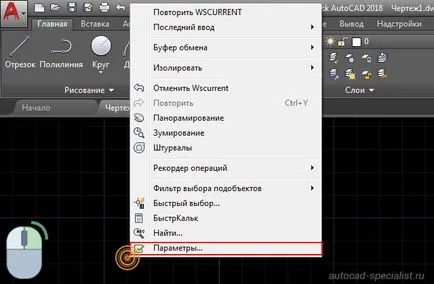
Можете също да изберете от менюто "Application" (в горния ляв ъгъл на програмата).
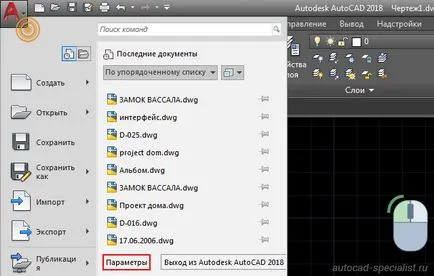
За да се отговори на въпроса: "Как в AutoCAD, за да промените фона на бяло?" - можете да използвате командния ред. За да направите това, въведете командата "Настройки" или неговите псевдоним: "В ...". След това натиснете Enter.
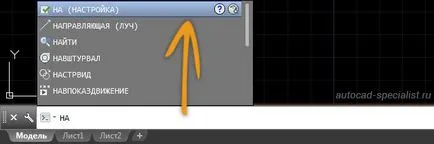
Накъдето и да изберете, ще се отвори диалогов прозорец "Опции". За черен фон в AutoCAD (което е по подразбиране), за да го смените с друг цвят на фона, трябва да отидете на раздела "Display» → «Цветове".
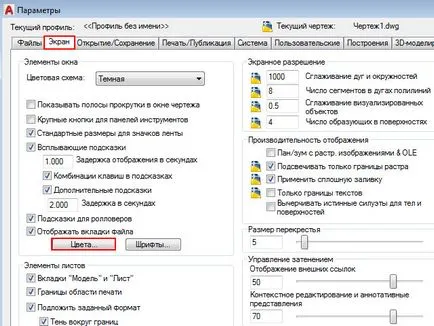
В прозореца, който се отваря "Цветовата гама на прозореца за чертане", първо трябва да се избере място, което ще изберете, а след това на елемента интерфейс. защото ние се интересуваме от въпроса за това как да промените цвета на екрана в AutoCAD, а след това остави активен "Space 2D-модел" и интерфейс елемент на "еднороден фон." Ти просто трябва да изберете подходящ цвят (в нашия случай - бяло).
Сега на пробата, можете да видите как ще изглежда vAutoCAD бял фон. Уверете се, щракнете върху "Приемам", за да запазите всички настройки.

1. Преамбюл
2. обработката на лични данни
3. достъп до лични данни. СЪХРАНЕНИЕ
3.1. Лични данни, получени от оператора, могат да се прехвърлят на трети лица, с възлагането на изискванията за правата на човека, както и в случаите, когато е необходимо такова прехвърляне, за да изпълни задълженията на оператора. 3.2. лични данни на потребителя могат да бъдат достъпни от всеки служител на оператора, както и други лица, които по силата на служебните си задължения трябва да се справят с личните данни. 3.3. Съхранение на лични данни може да бъде под формата на електронни бази данни на сървъра на оператора, както и сканиране копия на седалката на оператора се намира. 3.4. Съхранение на лични данни може да включва събирането, записа, систематизирането, натрупване, съхранение, изясняването (актуализацията, модификация), екстракция, използването, прехвърлянето (разпространението, осигуряване на достъп), обезличаване, блокиране, заличаване, унищожаването на личните данни;